Kindle'da Sesli Kitaplar Nasıl Dinlenir
Kindle satın alıp dinleyebilirsiniz. sesli kitaplar 2016 veya sonrasında yapılmıştır, ancak sesli kitapları PC'nizden eski Kindle modellerine aktarmak da mümkündür. En sevdiğiniz başlıklar için sesli anlatımı nasıl alacağınızı öğrenin. sesli ve kendi sesli kitaplarınızı bir ateş yakmak.
Bu makaledeki bilgiler çoğu Amazon Kindle için geçerlidir e-okuyucular, I dahil ederek Kindle Paperwhite ve Kindle Oasis.
Kindle'ın Sesli Kitapları Var mı?
Tüm Kindle'lar metinden sese anlatım içerirken Alexa, eski Amazon e-okuyucularında sesli kitap satın alamazsınız. Ancak, satın aldığınız Audible kitaplarını PC için Audible Manager'ı kullanarak eski Kindle'lara aktarabilirsiniz. USB kablo. Amazon'un bir listesi var Sesli kitapları destekleyen Kindle'lar doğal olarak.
Amazon Ateşinde tabletler, ayrıca mümkündür yan yük Audible mağazasının dışından sesli kitaplar.
Yapabilirsiniz Alexa'nın sana okumasını sağla dahil olmak üzere herhangi bir Alexa özellikli cihazda Amazon yankısı ve yankı gösterisi.
Kindle'da Sesli Kitap Dinleme
Amazon Audible, sesli kitap okuyabilen tüm Kindle'lara entegre edilmiştir. Binlerce mevcut başlığa göz atmak için Kindle mağazasındaki Sesli sekmeyi arayın. Audible desteği olan bir kitap indirirseniz, indirimli bir fiyata profesyonel anlatım ekleme seçeneğiniz olur. Bir cihazda sesli kitap satın aldığınızda, bunları Amazon hesabınıza kayıtlı herhangi bir Kindle'dan indirebilirsiniz.
Sesli kitapları tek tek satın almanın yanı sıra Audible'ın abonelik hizmetine kaydolabilirsiniz. size her ay seçeceğiniz bir ücretsiz sesli kitap ve tüm sesli kitaplarda yüzde 30 indirim sağlar alımlar. İndirdiğiniz bir Audible kitabını beğenmediyseniz, onu başka bir kitapla takas edebilirsiniz. Amazon Başbakanı üyeler ayrıca Audible kitapları ödünç alabilirler. Birincil Okuma.
Daha yeni Kindle'lar, e-okuyucunuzu bir Bluetooth konuşmacı. Eski modeller için VoiceView'i etkinleştirmek için Kindle Audio Adapter'ı kullanabilirsiniz.
Kindle Store'dan Sesli Kitap Satın Alma
Sesli kitap satın alma süreci, tüm Amazon Fire tabletleri için aynıdır. Diğer Kindle modellerinde süreç çok benzer:
-
Kindle uygulamasını açın ve alışveriş Sepeti Kindle mağazasını açmak için.
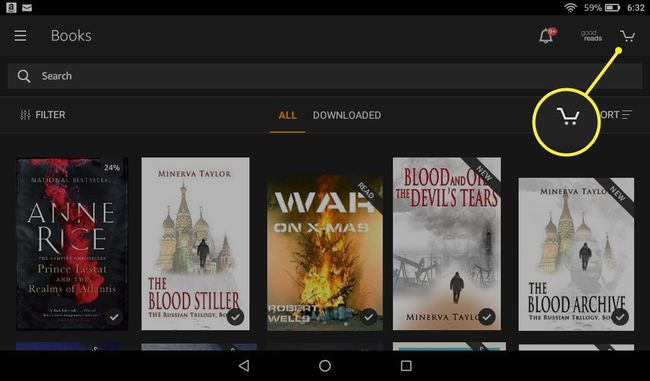
-
öğesine dokunun. hamburger menüsü sol üst köşede.
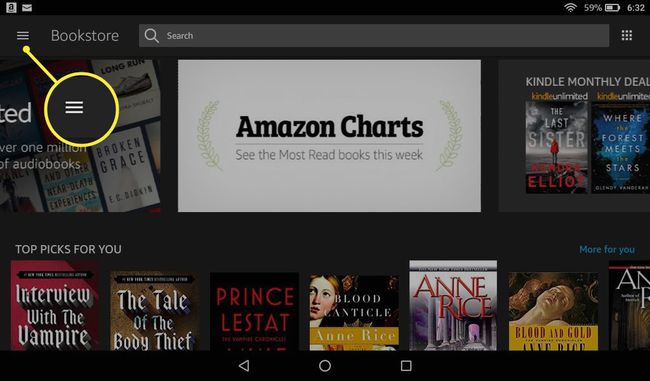
-
Musluk Sesli Kitap Mağazası.
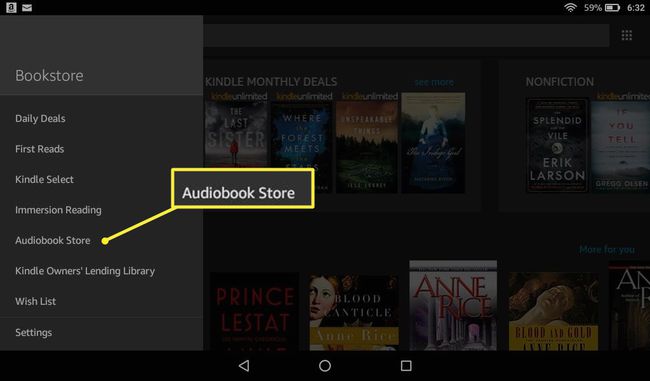
-
Geçmişteki satın alma işlemlerinize dayalı öneriler göreceksiniz. öğesine dokunun. büyüteç başlıkları aramak için.
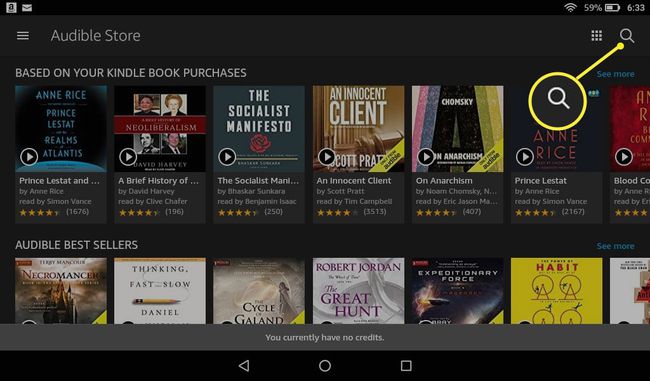
Kindle Sesli Kitaplarını Dinlemek için Audible Uygulamasını Kullanma
Bir Amazon Fire tabletindeki sesli kitaplarınıza erişmek için sesli ana ekranınızdan uygulamaya dokunun veya sesli sekmesi ekranın üst kısmındadır.
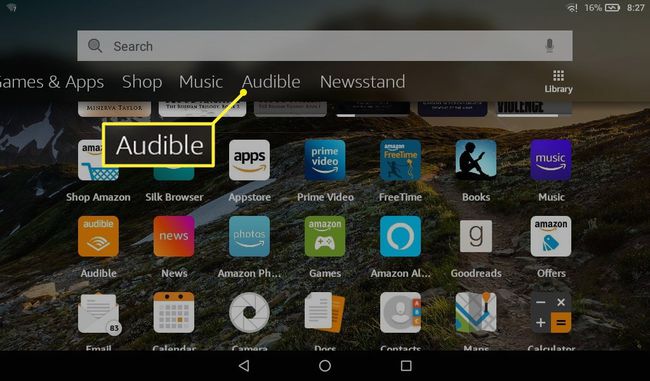
Bir sesli kitap seçtiğinizde, çeşitli kontrollerle bir oynatıcı açılır. Örneğin, öğesine dokunabilirsiniz. Saat Bir uyku zamanlayıcısı ayarlamak için öğesine dokunun. üç nokta Daha fazla seçenek için sağ üst köşedeki
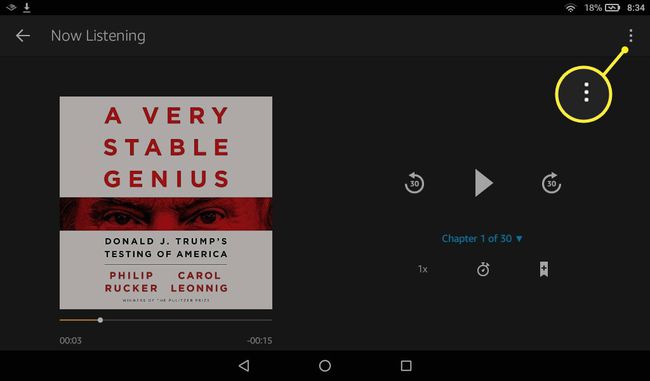
Audible ve Kindle uygulamaları da iOS ve Android cihazlarınızda sesli kitap okuyabilmeniz ve dinleyebilmeniz için akıllı telefon.
Kindle'da Çevrimiçi Sesli Kitapları Dinleyin
Kindle'ınızın bir web tarayıcısı varsa, herhangi bir dosya indirmeden çevrimiçi olarak sesli kitap dinleyebilirsiniz. ücretsiz olan siteler yayın Akışı sesli kitaplar şunları içerir:
- Dijitalkitap.io
- librivoks
- Lit2Go
- Açık Kültür
- hikaye
Sesli Kitapları PC'den Kindle'a Aktarın
Sesli kitap desteğiyle gelmeyen daha eski Kindle'lar için aşağıdakileri indirebilirsiniz: Sesli Yönetici satın alın ve satın aldığınız Audible kitaplarını bir USB kablosu kullanarak Kindle'ınıza aktarın.
Amazon Audible'a ek olarak, ücretsiz sesli kitap indirebileceğiniz web siteleri. Herhangi bir sesli kitabı bir DRM-ücretsiz biçim (örneğin MP3) varsayılan medya oynatıcıyı kullanarak Fire tabletinizde. Tabletinizi bilgisayarınıza bağlamanız ve sesli kitap dosyasını cihazın Müzik klasörüne aktarmanız yeterlidir.
Kullan DRMare Sesli Sesli Kitap Dönüştürücü Audible dosyalarından DRM kısıtlamalarını kaldırmak, böylece onları herhangi bir cihazda herhangi bir formatta dinleyebilirsiniz.
